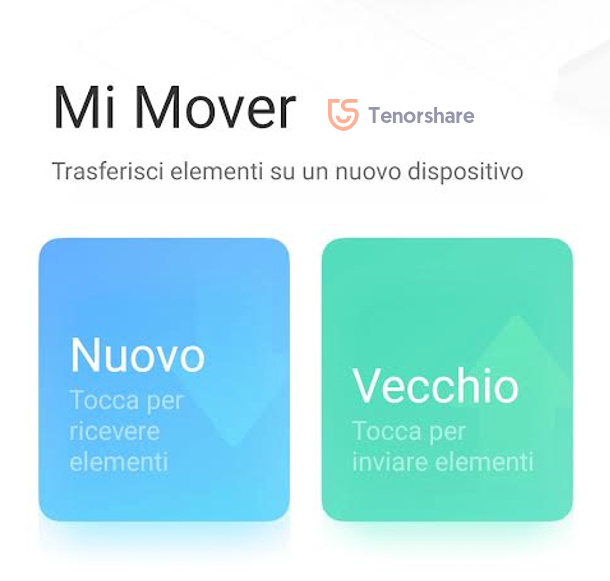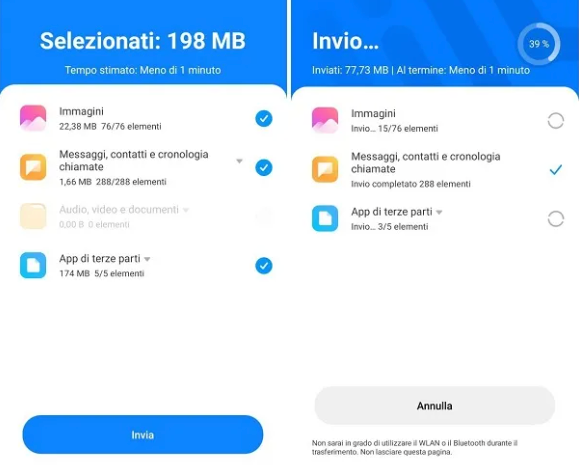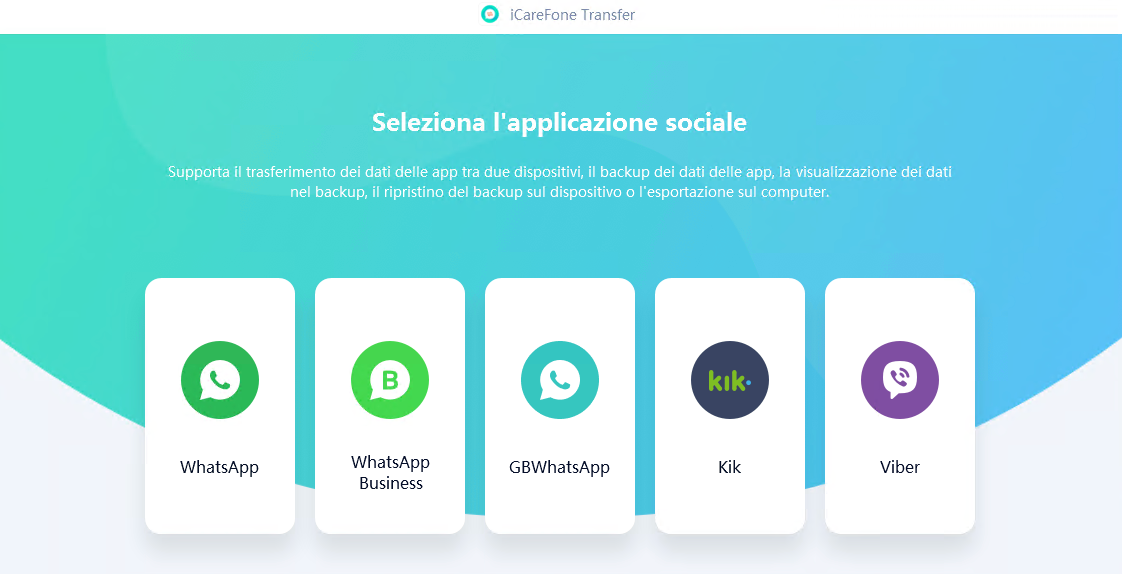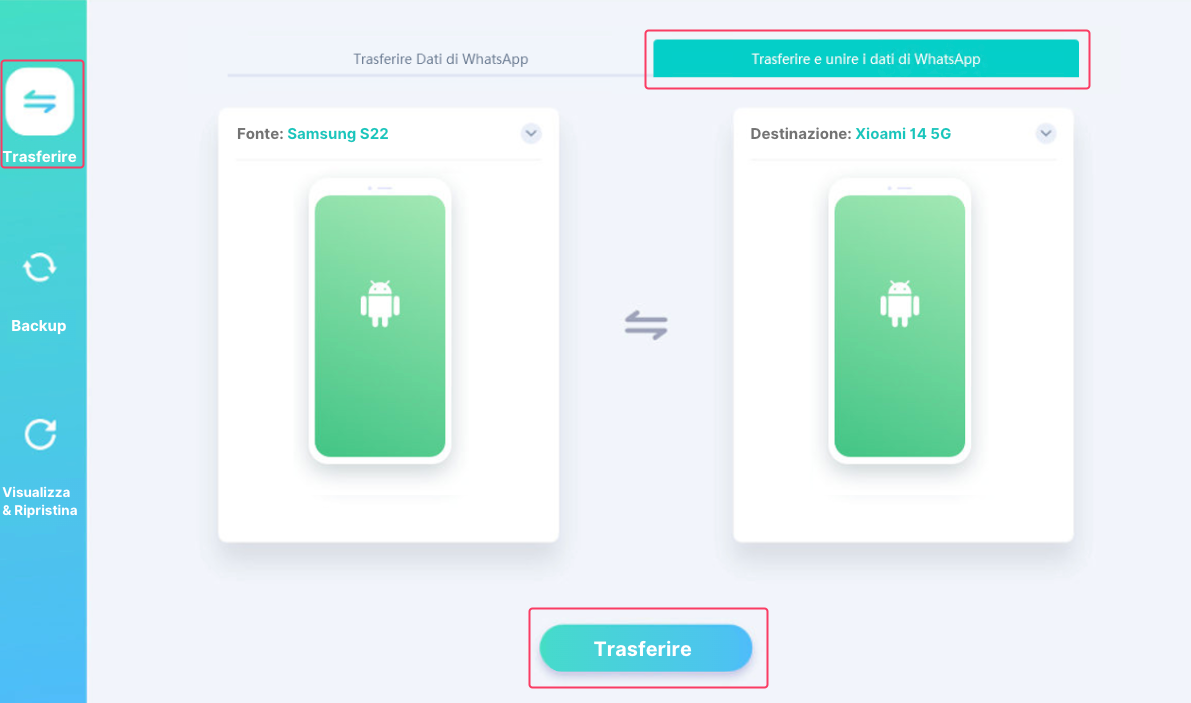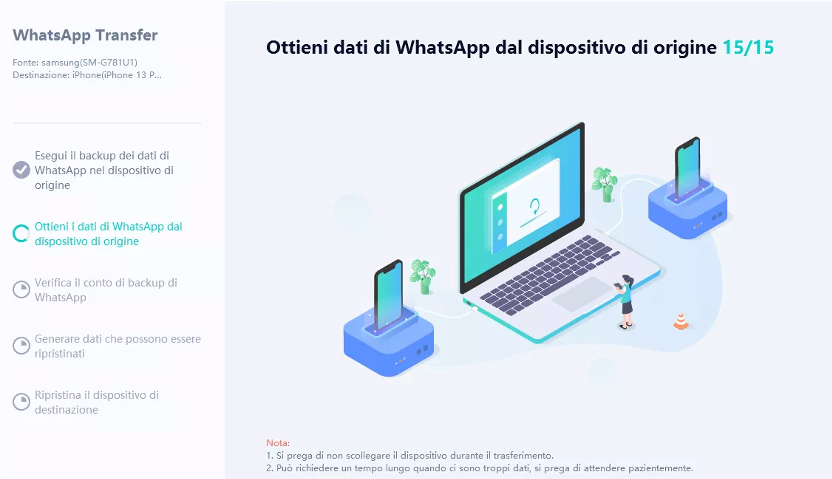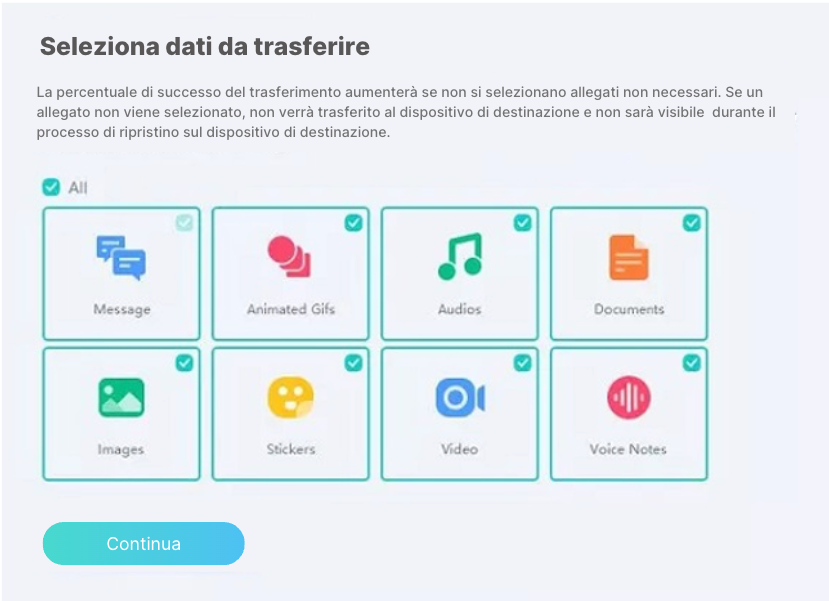Come trasferire i dati da Samsung a Xiaomi: guida completa
Cerco una soluzione per trasferire i dati da un Samsung a uno Xiaomi, inclusi chat e file di WhatsApp, senza eliminare quelli già presenti. Avete qualche suggerimento? Grazie!
Cambiare smartphone può far sorgere dubbi su come trasferire i dati senza complicazioni o rischi, ma il passaggio da un dispositivo Android a un altro è più semplice di quanto sembri. Esistono, infatti, diverse soluzioni per trasferire i dati da Samsung a Xiaomi in pochi minuti, e in questo articolo ti guideremo attraverso i metodi più efficaci. Inoltre, vedremo come trasferire le chat di WhatsApp in modo selettivo utilizzando Tenorshare iCareFone Transfer, per avere tutto sotto controllo e senza perdite di dati.
- Metodo 1. Come trasferire dati da Samsung a Xiaomi con l’app Mi Mover.
- Metodo 2. Trasferire dati da Samsung a Xiaomi con il backup.
- Metodo 3. Trasferire dati da Samsung a Xiaomi con la sincronizzazione.
- Metodo 4. Trasferisci foto e video da Samsung a Xiaomi tramite Google Foto.
- Metodo 5. Trasferisci documenti e file da Samsung a Xiaomi con Google Drive.
- Bonus: Come trasferire WhatsApp da Samsung a Xiaomi in maniera selettiva con iCareFone WhatsApp Transfer.
- FAQ
Metodo 1. Come trasferire dati da Samsung a Xiaomi con l’app Mi Mover
Xiaomi offre un'applicazione dedicata chiamata Mi Mover, progettata per facilitare il trasferimento dei dati da un dispositivo Android a un nuovo dispositivo Xiaomi.
Passaggi per trasferire dati Xiaomi con Mi Mover:
Scarica Mi Mover sia sul nuovo Xiaomi che sul Samsung.

Apri Mi Mover sul telefono Xiaomi1. Ti verrà chiesto di scegliere tra altri dispositivi Xiaomi/Redmi o altri Android.

- Ti verrà chiesto di scegliere tra altri dispositivi Xiaomi/Redmi o altri Android.
- Visto che vogliamo trasferire dati da Samsung a Xiaomi, seleziona l’opzione “Android”e tocca “nuovo”
Apri il Samsung, avvia Mi Mover e segui le istruzioni per completare il collegamento.
Seleziona i dati da trasferire: puoi scegliere di trasferire app, foto, video, documenti, messaggi, e altri tipi di dati. Una volta selezionati, avvia il trasferimento.

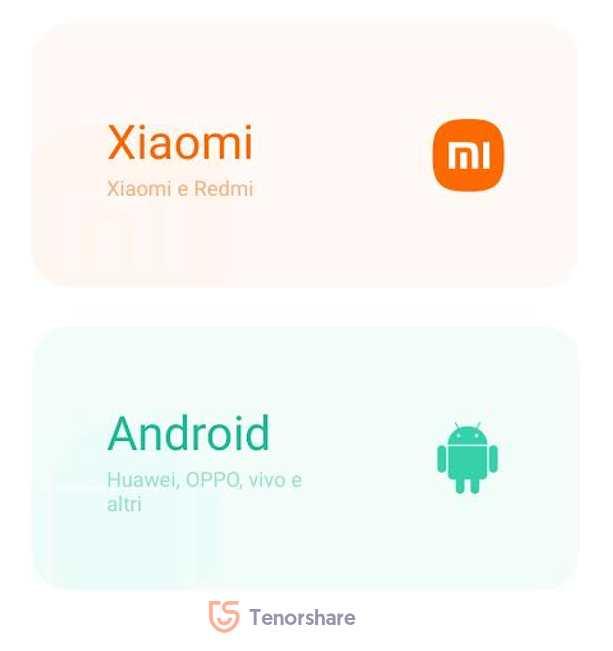
Nota: il tempo di trasferimento dipende dalla quantità di dati. Assicurati di mantenere i dispositivi vicini e con una buona carica della batteria.
Metodo 2. Trasferire dati da Samsung a Xiaomi con il backup.
Questo metodo è ideale se stai configurando il tuo nuovo Xiaomi per la prima volta. Sfruttando il backup di Google Drive, puoi ripristinare facilmente i dati del tuo vecchio Samsung sul nuovo dispositivo Xiaomi.
Come trasferire dati dal Samsung a Xiaomi con il Backup:
Esegui un backup sul Samsung:
- Vai su Impostazioni > Google > Backup.
- Tocca su Effettua ora il backup.

Configura il nuovo dispositivo Xiaomi:
- Durante la configurazione del nuovo Xiaomi, scegli di ripristinare i dati da un backup Google.
- Accedi con lo stesso account Google usato sul vecchio Samsung.
Metodo 3. Trasferire dati da Samsung a Xiaomi con la sincronizzazione.
Se il tuo Xiaomi è già configurato, puoi utilizzare la sincronizzazione di Google per trasferire contatti, calendari e altri dati. Ecco come fare:
Sul Samsung:
- Apri Impostazioni.
- Vai su Google > Backup > Effettua ora il backup.
- Assicurati che l'opzione Backup su Google Drive sia attiva.
- Seleziona i dati da includere nel backup (app, contatti, messaggi, impostazioni del dispositivo, ecc.).
- Avvia il backup.
Su Xiaomi:
- Apri le Impostazioni.
- Scorri fino ad Account e Sincronizzazione.
- Seleziona il tuo account Google.
- Seleziona i dati che vuoi sincronizzare e scaricare sullo Xiaomi.
- Tocca su Sincronizza ora. I dati del tuo Samsung, saranno ora sincronizzati sul nuovo dispositivo Xiaomi.
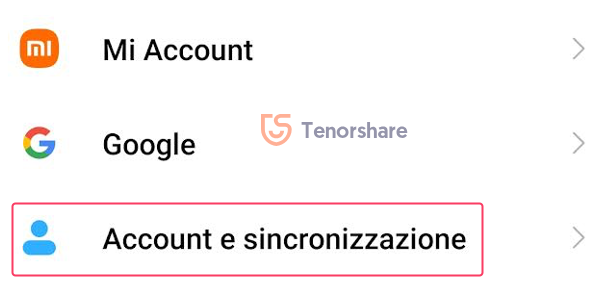
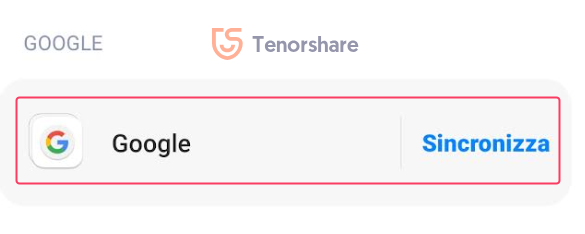
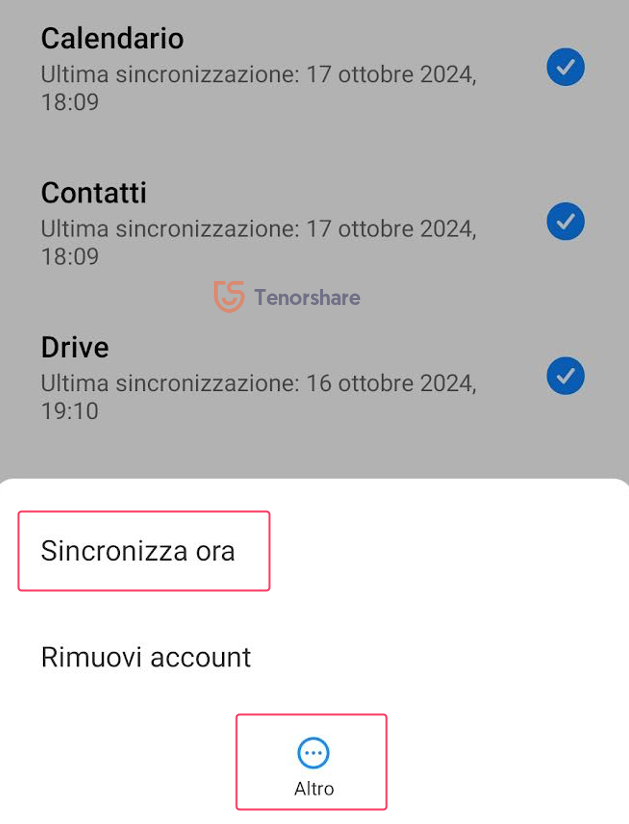
Metodo 4. Trasferisci foto e video da Samsung a Xiaomi tramite Google Foto.
Google Foto è un ottimo strumento per trasferire foto e video tra dispositivi Android. Offre spazio di archiviazione gratuito (con compressione) o a pagamento (per la qualità originale) e sincronizza automaticamente le tue foto su tutti i tuoi dispositivi. Ecco come fare:
Sul Samsung:
- Scarica e installa l'app Google Foto, se non è già presente.
- Apri l'app Google Foto e accedi con il tuo account Google.
- Attiva il backup e la sincronizzazione.
Su Xiaomi:
- Scarica e installa l'app Google Foto, se non è già presente.
- Apri l'app Google Foto e accedi con lo stesso account Google che hai usato sul Samsung.
- Tutte le tue foto e i tuoi video verranno automaticamente sincronizzati sul tuo Xiaomi.
- Se lo preferisci, puoi scaricare foto e video sulla memoria del dispositivo.
Metodo 5. Trasferisci documenti e file da Samsung a Xiaomi con Google Drive.
Oltre al backup, Google Drive può essere utilizzato anche per trasferire manualmente documenti e file tra dispositivi. Ecco come fare:
Sul Samsung:
- Apri l'app Google Drive.
- Carica i documenti e i file che desideri trasferire sul tuo Drive.
Sul Xiaomi:
- Apri l'app Google Drive e accedi con lo stesso account Google.
- Scarica i documenti e i file che hai caricato dal tuo Drive sul tuo Xiaomi.
- Se lo preferisci, puoi scaricare file documenti sulla memoria del dispositivo.
Bonus: Come trasferire WhatsApp da Samsung a Xiaomi in maniera selettiva con iCareFone WhatsApp Transfer.
Quando si passa da un Samsung a uno Xiaomi, trasferire le chat di WhatsApp può essere complicato, soprattutto se il nuovo telefono è già configurato con un account attivo. Utilizzando il sistema di backup e ripristino ufficiale, c’è il rischio di sovrascrivere i dati di WhatsApp esistenti, causando la perdita delle chat più recenti. In questi casi, Tenorshare iCareFone Transfer è la soluzione ideale: permette di trasferire selettivamente chat, foto, video e documenti, evitando di dover ripristinare un backup completo e potenzialmente ingombrante.
Cosa offre Tenorshare iCareFone Transfer:
- Backup di WhatsApp compatibile sia con Android che iPhone.
- Scegli con precisione chat e file da trasferire, evitando dati superflui.
- Trasferire solo gli elementi necessari è più veloce rispetto al ripristino di un intero backup, che include anche dati non desiderati.
- iCareFone consente di unire i dati di WhatsApp già presenti sul nuovo Xiaomi con quelli trasferiti, evitando la sovrascrittura e la perdita di conversazioni o file.
Scarica e installa Tenorshare iCareFone Transfer su Windows o Mac.
- Avvia il software e clicca sull’icona di [WhatsApp].

Nella schermata che segue, procedi in ordine:
- Clicca su [Trasferire] nel pannello sulla sinistra.
- Collega il Samsung come “Sorgente”.
- Collega il tuo nuovo telefono Xiaomi come “Destinazione”.
- Nella parte alta, seleziona “Trasferire e unire i dati di WhatsApp”
- In basso, clicca sul pulsante [Trasferire] per avviare il trasferimento di WhatsApp.

Esegui il backup di WhatsApp:
- Segui le istruzioni per eseguire il backup dei dati sul Samsung.
- Il software genererà i dati di WhatsApp da trasferire sul nuovo Xiaomi.
- Se richiesto, conferma di essere il legittimo proprietario dell’account WhatsApp.

Seleziona i dati WhatsApp da trasferire sul nuovo Xiaomi e clicca su [Continua].

FAQ
D1. Posso trasferire dati da Samsung a Xiaomi senza perdere nulla?
Sì, è possibile trasferire tutti i tuoi dati da Samsung a Xiaomi utilizzando Mi Mover, il tuo account Google o software di terze parti come Tenorshare iCareFone. Questi strumenti, se combinati, ti permettono di spostare facilmente contatti, foto, video, app e la cronologia di WhatsApp, garantendo che nessuna informazione importante venga persa durante il processo.
D2. Come posso trasferire le chat di WhatsApp da Samsung a Xiaomi?
Puoi trasferire le chat di WhatsApp da un telefono all’altro, utilizzando iCareFone WhatsApp Transfer, che consente un trasferimento selettivo. Con questo software, puoi scegliere esattamente quali chat, foto e video trasferire, evitando di ripristinare un backup completo. In alternativa, dovrai utilizzare il backup/ripristino integrato nell’app ufficiale di WhatsApp.
D3. È possibile unire le chat di WhatsApp esistenti sul nuovo Xiaomi con quelle trasferite da Samsung?
Sì, solo con iCareFone WhatsApp Transfer puoi facilmente unire i dati di WhatsApp già esistenti sul tuo Xiaomi con quelli trasferiti dal Samsung, senza rischiare di perdere conversazioni o contenuti. In questo modo, tutte le tue chat rimarranno consolidate in un unico luogo. Tuttavia, questa operazione non è possibile utilizzando il metodo di backup e ripristino integrato nell’app ufficiale.
Conclusione
Trasferire i dati da Samsung a Xiaomi non deve essere un processo complicato; al contrario, può essere semplice e veloce. Come illustrato in questo articolo, puoi trasferire i dati sul tuo nuovo Xiaomi utilizzando diversi metodi, come il trasferimento manuale tramite Google Foto o Google Drive, il recupero dal backup, l'app Mi Mover o la sincronizzazione dei singoli dati. Per trasferire le chat di WhatsApp o altri dati specifici, strumenti come Tenorshare iCareFone Transfer offrono una soluzione sicura e flessibile, permettendoti di mantenere tutto ciò che ti interessa in modo selettivo.
Esprimi la tua opinione
Esprimi la tua opinione
Crea il tuo commento per Tenorshare articoli
- Tenorshare 4uKey supporta come rimuovere la password per il tempo di utilizzo schermo iPhone o iPad senza perdita di dati.
- Novità Tenorshare: iAnyGo - Cambia la posizione GPS su iPhone/iPad/Android con un solo clic.
- Tenorshare 4MeKey: Rimuovere il blocco di attivazione di iCloud senza password/Apple ID.[Supporto iOS 16.7].

iCareFone Transfer
No.1 Soluzione per il Trasferimento, il Backup & il Ripristino di WhatsApp
Trasferimento Veloce & Sicuro